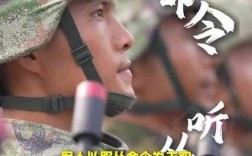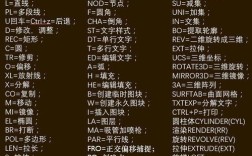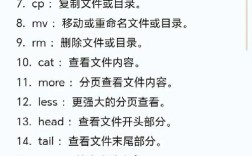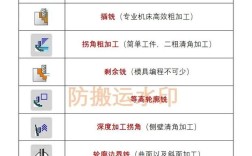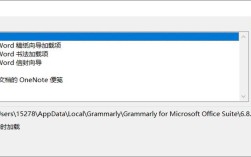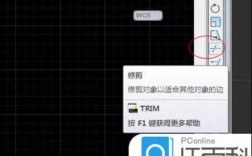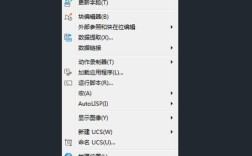在使用CAD软件进行绘图时,填充命令(HATCH)是常用的功能之一,用于在封闭区域内添加图案填充,以区分不同材料或区域,用户有时会遇到填充命令无法使用的问题,这可能是由于多种原因造成的,本文将详细分析CAD填充命令不能用的常见原因及解决方法,帮助用户快速排查并解决问题。
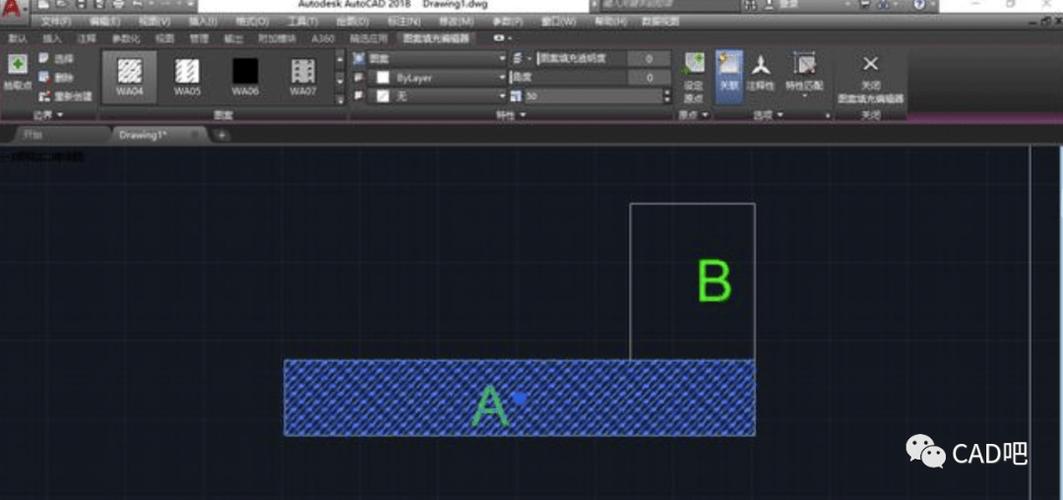
最常见的原因是填充边界未正确闭合,填充命令要求填充区域必须是一个或多个闭合的对象,如多段线、圆、矩形等,如果边界存在微小间隙、重叠或未完全闭合,填充命令将无法识别并执行,解决方法是检查边界对象,使用“边界”命令(BOUNDARY)重新生成闭合边界,或通过“编辑多段线”(PEDIT)命令将多个独立对象合并为一个闭合多段线,可以使用“放大”功能仔细查看边界是否存在肉眼难以察觉的间隙,必要时手动调整端点位置。
填充比例或角度设置不当也可能导致填充显示异常或无法使用,如果填充比例过大,可能导致图案过于密集而无法显示;比例过小则可能使图案稀疏或无法填充,用户需根据绘图区域大小调整比例值,通常可通过预览功能实时查看效果,同样,填充角度设置错误可能导致图案方向不符合预期,需调整角度值至合适范围,在“图案填充和渐变色”对话框中,勾选“预览”选项可实时查看调整效果,避免因参数设置不当导致填充失败。
第三,图层状态或属性设置问题可能影响填充命令的使用,如果填充对象所在的图层被锁定、冻结或关闭,填充将无法显示或编辑,用户需检查图层列表,确保填充图层处于解锁、解冻和开启状态,填充对象的“颜色”或“线型”属性可能被设置为“随层”或特定值,导致与图层冲突,需通过“特性”选项板(PROPERTIES)调整相关属性,若填充对象被其他对象遮挡,可通过“绘图顺序”工具(DRERDER)将其置于顶层,确保可见性。
第四,CAD软件版本或系统兼容性问题也可能导致填充命令失效,不同版本的CAD软件对填充命令的支持可能存在差异,尤其是低版本软件可能无法识别高版本的填充格式,建议用户更新软件至最新版本,或使用兼容模式打开文件,系统资源不足(如内存不足)可能导致填充命令响应缓慢或无响应,用户需关闭不必要的程序,释放系统资源,或重启CAD软件。
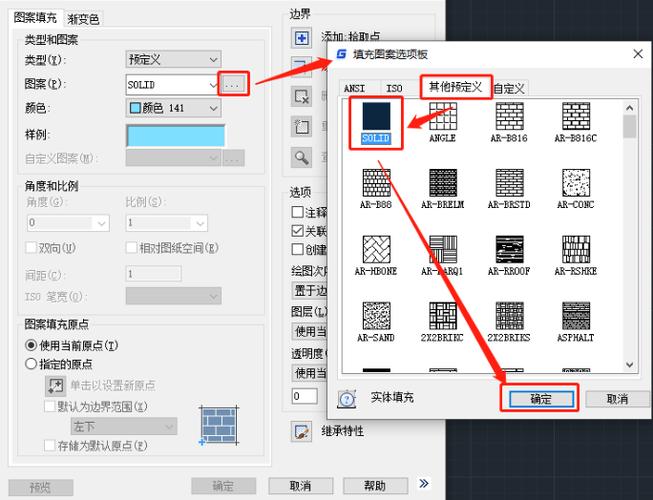
第五,填充图案文件损坏或缺失也是可能的原因,CAD软件的填充图案存储在.pat文件中,若该文件损坏或路径错误,填充命令将无法调用图案,用户需检查CAD支持路径中的.pat文件是否完整,或重新安装CAD软件以恢复默认图案,自定义填充图案可能因语法错误或格式问题导致无法使用,需确保自定义图案符合CAD规范。
为帮助用户更系统地排查问题,以下表格总结了常见故障及解决方法:
| 故障原因 | 解决方法 |
|---|---|
| 边界未闭合 | 使用BOUNDARY命令重新生成边界,或PEDIT合并对象;检查并修复间隙。 |
| 比例/角度设置不当 | 调整比例值和角度值,预览效果直至符合要求。 |
| 图层状态异常 | 检查图层是否锁定/冻结/关闭,确保图层状态正常。 |
| 软件版本或兼容性问题 | 更新软件至最新版本,或使用兼容模式打开文件。 |
| 图案文件损坏或缺失 | 检查.pat文件完整性,重新安装软件或恢复默认图案。 |
用户还可尝试以下操作:以管理员身份运行CAD软件,避免权限问题;禁用第三方插件,排除插件冲突;或使用“修复”命令(RECOVER)修复损坏的图形文件,若以上方法均无效,建议联系CAD技术支持获取进一步帮助。
相关问答FAQs:
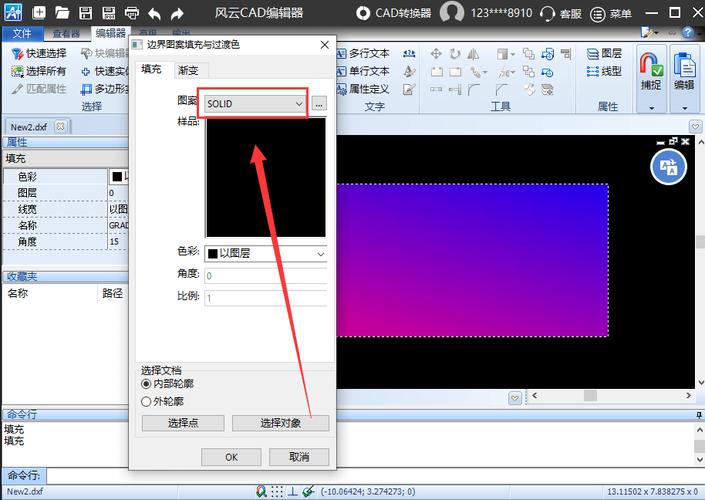
-
问:填充命令提示“未找到有效边界”,怎么办?
答:此问题通常由边界未闭合或对象重叠导致,可使用“边界”命令(BOUNDARY)自动检测并生成闭合边界,或手动检查并修复边界对象的间隙,确保所有边界对象首尾相连,无重叠或交叉。 -
问:填充图案显示为空白或无法预览,如何解决?
答:首先检查填充比例是否过大,尝试减小比例值;其次确认填充图层是否开启且未被锁定;最后检查系统资源是否充足,关闭其他程序释放内存,若问题依旧,可尝试更换默认填充图案测试是否为图案文件损坏。